一个手机微信怎么开两个 手机同时登陆两个微信号的方法
更新时间:2023-10-28 14:43:11作者:jiang
一个手机微信怎么开两个,现如今随着智能手机的普及以及社交媒体的兴起,微信已成为人们日常生活中必不可少的通讯工具之一,对于一些需要同时管理多个微信号的用户来说,只能在一台手机上切换账号登陆是一种不便之处。而幸运的是,我们可以通过一些特殊的方法来实现在同一部手机上同时登陆两个微信号的愿望。本文将为大家介绍一个手机微信如何开两个账号以及同时登陆两个微信号的方法,让用户能够更加便捷地管理多个微信账号。
具体方法:
1.在手机中打开手机系统的“设置”应用,大多数手机型号都可以在手机设置中设置双开应用。
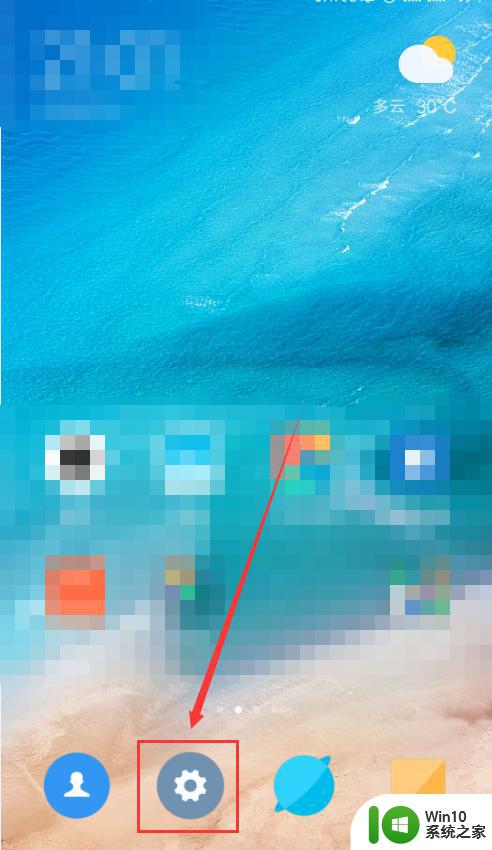
2.在“设置”界面中找到“应用双开”选项。
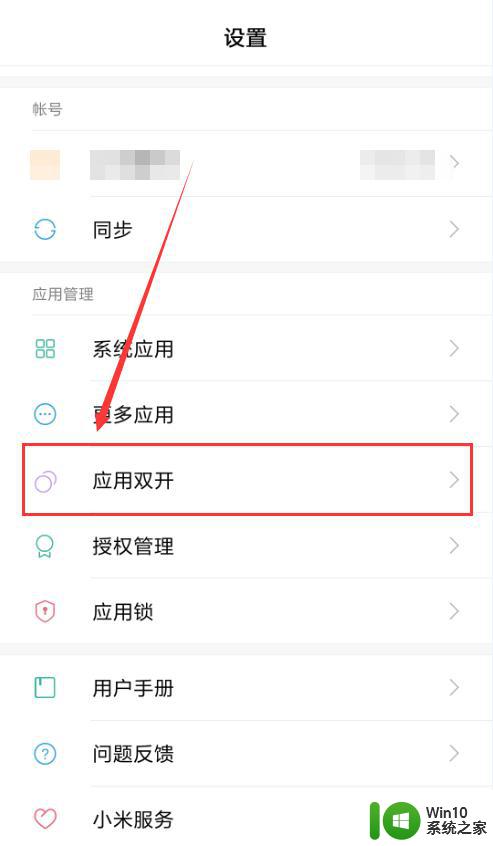
3.在“应用双开”界面中找到“微信”应用的双开选项,点击打开。系统就会自动在手机中双开另一个微信App。
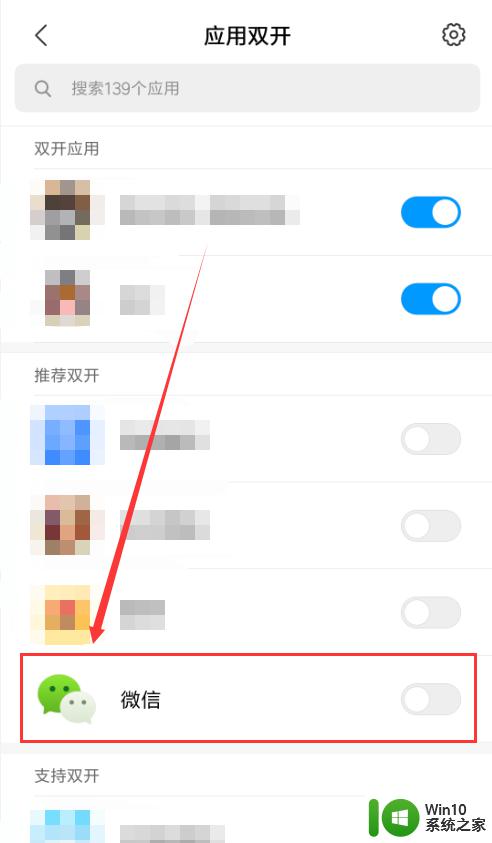
4.如图所示,在手机中就会出现第二个微信App的图标。点击进入就能够正常进行登录。
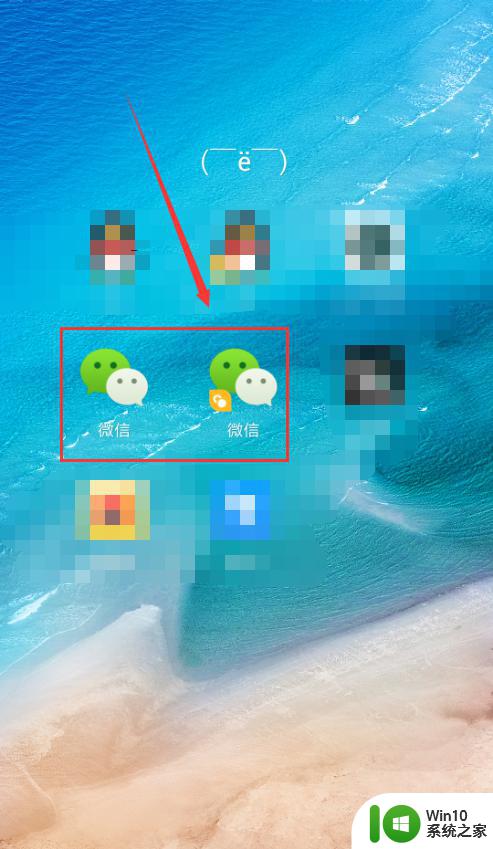
5.点击微信App图标,选中下方的“登录”按钮,即可进行登录。

6.输入要登录的账号以及密码,然后点按下方的“登录”按钮,验证通过后,就能登录了。
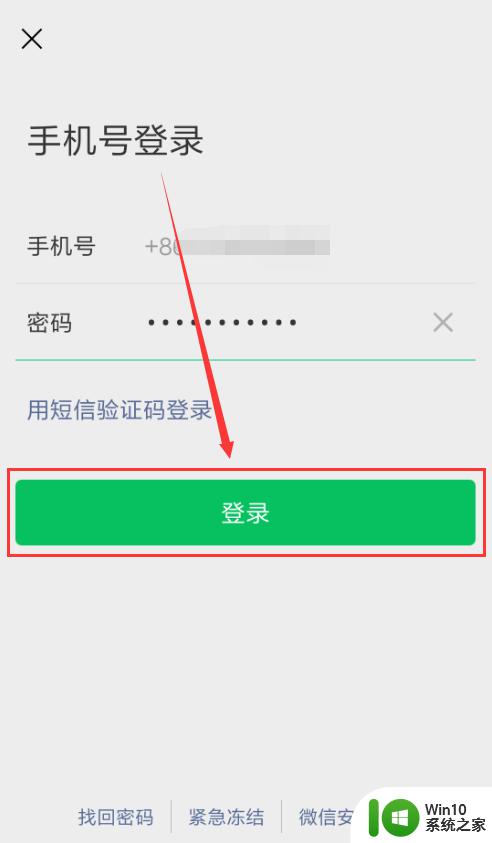
以上是如何在手机上开两个微信的全部内容,如果您遇到相同的问题,可以参考本文中介绍的步骤进行修复,希望对您有所帮助。
一个手机微信怎么开两个 手机同时登陆两个微信号的方法相关教程
- 微信可以两个手机登录一个账号吗 一个微信账号可以在多个手机上同时登陆吗
- 一个手机上怎么用两个微信 一个手机上怎样同时登录两个微信号
- 怎样登录两个微信账号 微信同时登录两个号的方法
- 安卓怎么登两个微信号 安卓手机如何同时登录两个微信账号
- 电脑上如何同时登录两个不同微信号 在电脑上用双开软件登陆两个微信账号
- 电脑微信怎么双开两个账号 电脑上怎样登陆两个微信
- 电脑上怎么登陆两个微信 电脑上如何同时登录两个微信账号
- 一个微信可以分身三个吗 如何在一个手机上同时登陆三个微信
- 如何用一台电脑登录两个微信号 如何在一台电脑上同时登录两个微信账号
- 手机登两个 手机上怎么设置两个QQ号同时在线
- 两个手机怎么同步微信聊天记录吗 两个手机微信如何同步聊天记录
- 一个电脑如何登陆两个微信 一台电脑怎样登录两个微信号
- U盘装机提示Error 15:File Not Found怎么解决 U盘装机Error 15怎么解决
- 无线网络手机能连上电脑连不上怎么办 无线网络手机连接电脑失败怎么解决
- 酷我音乐电脑版怎么取消边听歌变缓存 酷我音乐电脑版取消边听歌功能步骤
- 设置电脑ip提示出现了一个意外怎么解决 电脑IP设置出现意外怎么办
电脑教程推荐
- 1 w8系统运行程序提示msg:xxxx.exe–无法找到入口的解决方法 w8系统无法找到入口程序解决方法
- 2 雷电模拟器游戏中心打不开一直加载中怎么解决 雷电模拟器游戏中心无法打开怎么办
- 3 如何使用disk genius调整分区大小c盘 Disk Genius如何调整C盘分区大小
- 4 清除xp系统操作记录保护隐私安全的方法 如何清除Windows XP系统中的操作记录以保护隐私安全
- 5 u盘需要提供管理员权限才能复制到文件夹怎么办 u盘复制文件夹需要管理员权限
- 6 华硕P8H61-M PLUS主板bios设置u盘启动的步骤图解 华硕P8H61-M PLUS主板bios设置u盘启动方法步骤图解
- 7 无法打开这个应用请与你的系统管理员联系怎么办 应用打不开怎么处理
- 8 华擎主板设置bios的方法 华擎主板bios设置教程
- 9 笔记本无法正常启动您的电脑oxc0000001修复方法 笔记本电脑启动错误oxc0000001解决方法
- 10 U盘盘符不显示时打开U盘的技巧 U盘插入电脑后没反应怎么办
win10系统推荐
- 1 系统之家ghost win10 64位u盘家庭版v2023.12
- 2 电脑公司ghost win10 64位官方破解版v2023.12
- 3 系统之家windows10 64位原版安装版v2023.12
- 4 深度技术ghost win10 64位极速稳定版v2023.12
- 5 雨林木风ghost win10 64位专业旗舰版v2023.12
- 6 电脑公司ghost win10 32位正式装机版v2023.12
- 7 系统之家ghost win10 64位专业版原版下载v2023.12
- 8 深度技术ghost win10 32位最新旗舰版v2023.11
- 9 深度技术ghost win10 64位官方免激活版v2023.11
- 10 电脑公司ghost win10 32位官方稳定版v2023.11